 24 Junio 2022
24 Junio 2022
Infraestructura como código para aprovisionar Windows
La automatización nos permite ser más eficientes pero también nos evita que cometamos varios errores comunes, mejorando la calidad del software y de los servicios. En este sentido, es muy habitual que al hablar de infraestructura como código (IaC) lo asociemos al aprovisionamiento de máquinas con sistema operativo Linux. Son numerosos los ejemplos que podemos encontrar sobre el uso de herramientas tales como Puppet, Chef, Ansible y Packer en Linux. Sin embargo, también es posible aprovisionar sistemas operativos Microsoft Windows. En este post veremos, a través de ejemplos, cómo hacerlo.
Todos los ejemplos mostrados están a disposición en en el siguiente repositorio en GitHub.
¿Qué vamos a mostrar?
Como siempre nos sucede cuando comenzamos con un problema de IaC, es preguntarnos: ¿tenemos un template?. ¿Y por qué nos preguntamos esto? Es que si trabajamos con Vagrant, buscamos un box, idealmente oficial, que contenga una imagen base del sistema operativo que deseamos. Si trabajamos con AWS, lo mismo haremos con la AMI. Pero si trabajamos con libvirt, ovirt, VMWare VSPhere, incluso con Openstack Glance, puede que no tengamos imágenes existentes que cumplan con nuestros requerimientos.
Hashicorp ofrece Packer, una herramienta que nos permite crear imágenes idénticas, e incluso prepararlas con determinadas características antes de proceder con su aprovisionamiento. Podemos crear incluso, vagrant boxes y AMIs con este producto.
Por ello, nuestro primer paso será el uso de packer, para crear una imagen que podremos usar posteriormente para iniciar una máquina virtual y aprovisionarla usando IaC. Para hacer el ejemplo fácilmente replicable, utilizaremos libvirt. Hay numerosas herramientas para interactuar con libvirt: virsh, virt-manager o virt-viewer. Sin embargo, el problema de todas estas herramientas, es que son de gestión manual. Con Packer, crearemos un template que luego usaremos con Terraform para iniciar una virtual que tomará IP por DHCP. Al ser un windows, la configuración remota de la instancia se realizará vía winrm o SSH, que debe instalarse porque no es algo nativo en windows. Este último aprovisionamiento lo realizaremos con Ansible.
Creamos la imagen con Packer
Siguiendo las indicaciones en nuestro repositorio, procedemos a clonar otro repositorio que simplifica la configuración de Packer. Finalmente, al correr Packer usando la documentación, obtendremos una salida como la siguiente:
Si se comenta del archivo empleado (en el readme se hace referencia a
windows-11-21h2.pkr.hcl) la secciónpost-processor "vagrant", entonces no se generará un vagrant box y el resultado quedará en la carpetaoutput-windows-11-21h2-amd64/. El archivo es una imagen de qemu.
Mientras packer está trabajando, es posible conectar por vnc a localhost puerto 59xx. El puerto, es posible verlo en la salida de packer. En el ejemplo grabado, puede visualizarse cerca del segundo 13, que se abre el puerto 5977.
Ya con la imagen generada, procedemos a trabajar con Terraform.
Creamos una VM con Terraform
Ya con la imagen creada en la sección anterior, para poder crear tantas virtuales como queramos, tenemos que:
- Crear una imagen base que llamaremos template y desde donde se clonarán los discos de las nuevas virtuales.
- Crear las virtuales que querramos.
Creamos el template
Ya con el repositorio,
clonado, ingresamos al directorio terraform/00-template y corremos
Terraform:
cd terraform/00-template
terraform init
terraform apply \
-var="windows_base_template=../../packer/output-windows-11-21h2-amd64/packer-windows-11-21h2-amd64"
En el comando anterior, se asume haber comentado el post-processor de vagrant y disponer entonces del disco qemu creado en el path indicado
La salida debería ser algo como lo siguiente:
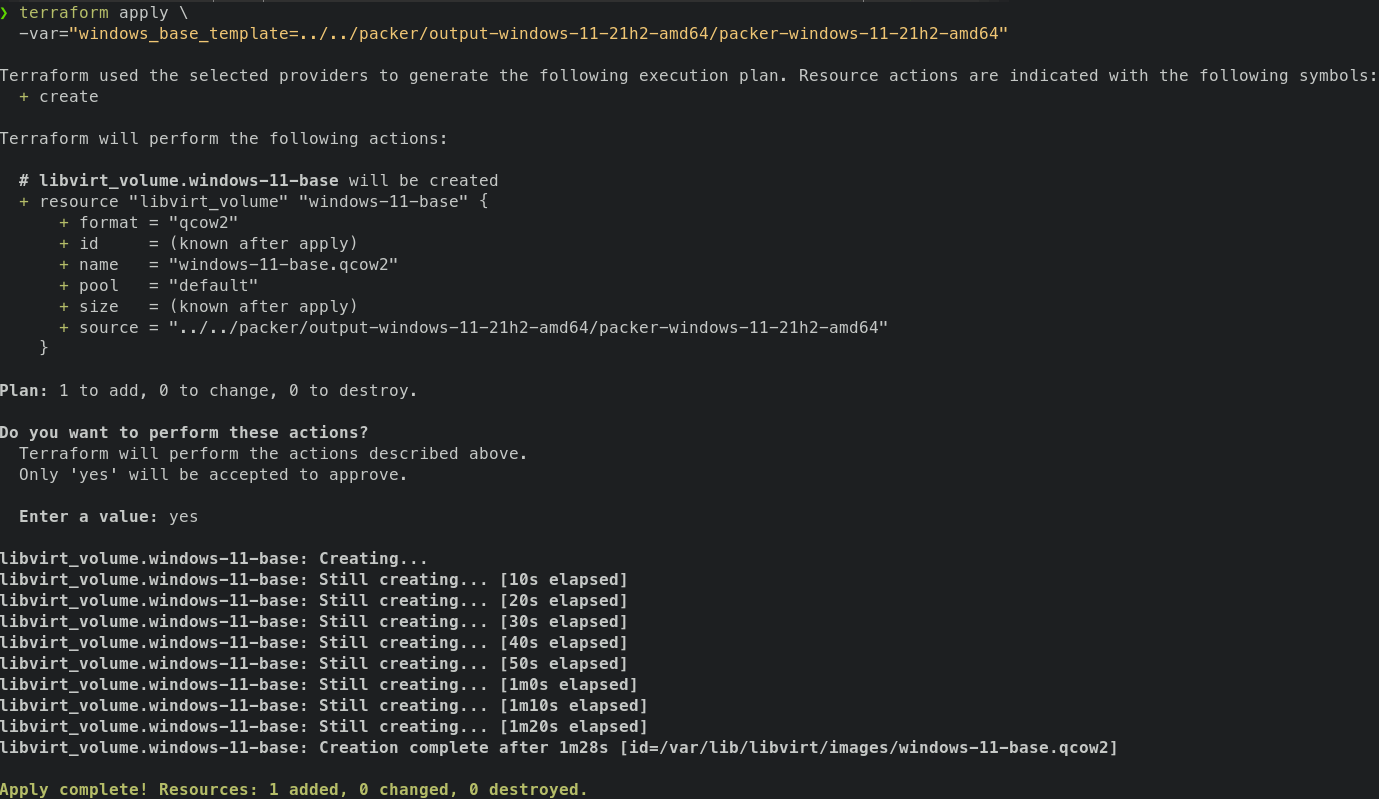
Esto termina generando una imagen de base en libvirt llamada windows-11-base.qcow2. Este archivo que simplemente se copia de un directorio a otro, trabaja de una forma más compleja:
- El archivo
variables.tfdefine qué pool y volumen creará. - Un pool en libvirt es un storage que en este caso es de tipo directorio.
- Un volumen es un dispositivo dentro del pool que será un disco de una virtual. Un disco virtual, que debe particionarse para poder usarse.
El siguiente paso, será entonces crear una virtual a partir del volumen antes
creado. Para ello, nos movemos al directorio ../01-vm/:
Como vemos, al finalizar el comando se creó una nueva máquina virtual con una IP en la red por defecto de libvirt: 192.168.122.0/24. Solamente podremos acceder a esta máquina desde la PC anfitriona.
Si se desea utilizar otro modo de conexión de red, pueden usarse bridges, pero esta configuración escapa el alcance de esta demostración.
Podemos conectar a esta máquina usando diferentes estrategias:
- Gráficamente: usando rdesktop y la IP que devuelve Terraform, o usando spice a través de virt-viewer o virt-manager.
- Por consola: usando winrm o ssh.
Aprovisionando la VM con Ansible
Y ahora es momento de configurar la máquina recientemente creada con Ansible. La idea es mostrar cómo personalizar esta instancia. En nuestro repositorio, documentamos qué requerimientos deben cumplirse para poder trabajar con winrm. Una vez instalados, se procede directamente a correr el playbook:
ansible-playbook -i inventory.yml playbook.yml
La salida del comando puede verse en el siguiente video:
Si se analiza el playbook puede verse que se realizan varias tareas:
- Aplica actualizaciones (windows updates), considerando únicamente aquellas actualizaciones críticas.
- Instala aplicaciones usando Chocolatey, como por ejemplo Firefox, Google Chrome, VLC, Terraform, GIT, Kubectl, entre otras más.
- Remueve componentes de windows que no se utilizan.
- Instala y habilita Windows Subsystem for Linux (WSL), esto es una capa que permite correr nativamente binarios de Linux en windows.
Es interesante ver cómo se procede en este playbook de ejemplo para entender el potencial que tenemos a través de Ansible, pero en realidad el poder real es a través de Powershell. Esta herramienta de Microsoft es vital para automatizar en estas plataformas, y es usado por Ansible, Packer y cloud-init. Además, Powershell es la base de DSC.
Por último, mostramos una conexión al flamante Windows, y abrimos las aplicaciones instaladas:
Conclusiones
Automatizar es fundamental para mantener la infraestructura de cualquier sistema operativo. Ahorra tiempo tanto en la ejecución de acciones repetitivas, como así también evitando errores en el ingreso de datos, pasos que se saltean e incluso maximizando la seguridad en las instancias gestionadas de esta forma. Incluso si aplicamos tests a nuestros roles, podemos garantizar mayor calidad y confiabilidad en nuestros procesos de gestión de la infraestructura.
Como hemos visto en este post, esta tarea no escapa a las plataformas Windows, por el contrario, potencia nuestras posibilidades y nos permite ampliar nuestro compromiso con múltiples plataformas.



